相信已经很少有人用光驱来安装操作系统了,把U盘或移动硬盘制作成系统安装启动盘即可进行操作系统安装。MS酋长之前已经陆续介绍了大量的Win10系统U盘安装盘制作工具,包括:微软官方的......
Win10 系统电脑如何使用蓝牙连接手机播放音乐
Win10电脑在启用蓝牙 A2DP 接收器后,使用蓝牙连接手机,手机里的音乐就可以使用电脑扬声器或耳机播放了。下面就来分享一下实现方法:
步骤一:蓝牙连接电脑与手机
这个步骤参见之前分享的《Win10电脑蓝牙连接手机配对教程》。
蓝牙配对连接之后,我们就可以在“Windows设置 - 设备 - 蓝牙和其他设备”设置界面的“其他设备”列表中看到显示为“已连接”的手机 Redmi 了。如图:
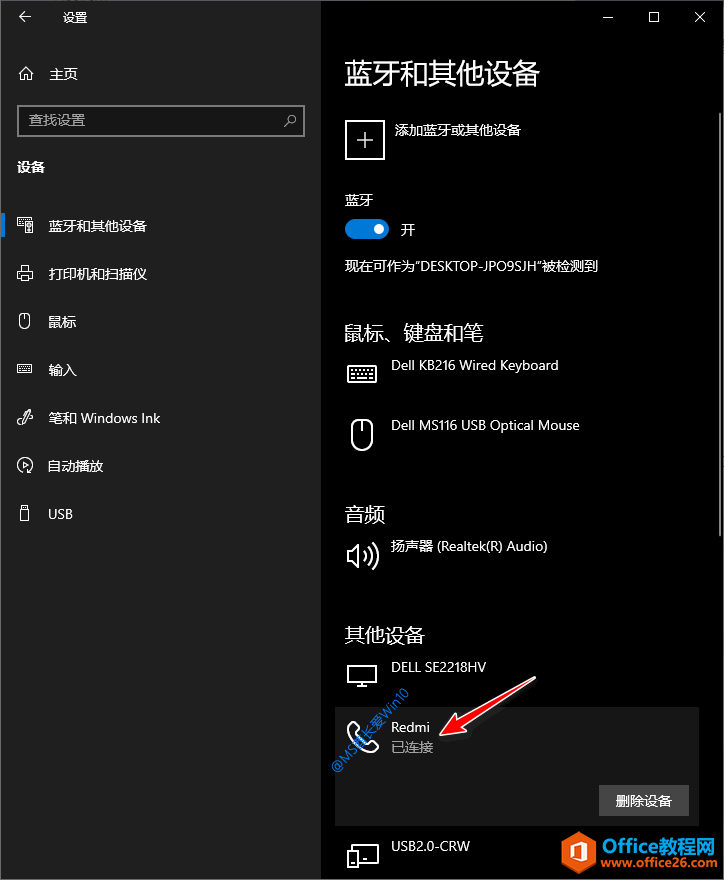
步骤二:安装“Bluetooth Audio Receiver”
“Bluetooth Audio Receiver”翻译成中文为“蓝牙音频接收器”,它是由 Mark Smirnov 开发的傻瓜式蓝牙音频接收程序,使用起来极为简便。
安装方法一:
“Bluetooth Audio Receiver”下载安装地址:网页版Microsoft Store
点击“获取”按钮,在弹出的对话框中选择“打开”,即可打开Win10内置的“Microsoft Store”,自动下载安装“Bluetooth Audio Receiver”。
安装方法二:
打开Win10内置的“Microsoft Store”应用,搜索找到“Bluetooth Audio Receiver”。如图:
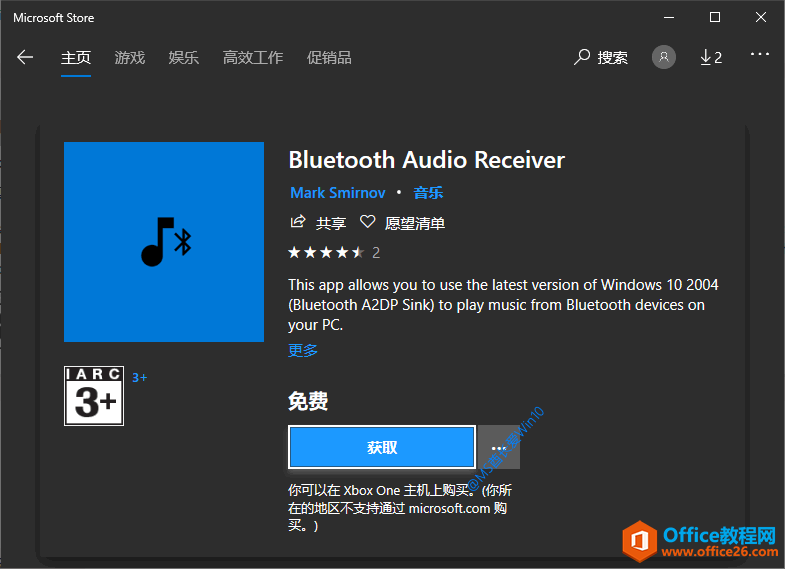
点击“获取”按钮即可下载安装“Bluetooth Audio Receiver”。
步骤三:连接手机,播放音乐
运行刚刚安装的“Bluetooth Audio Receiver”,可以看到十分简洁的应用窗口。如图:
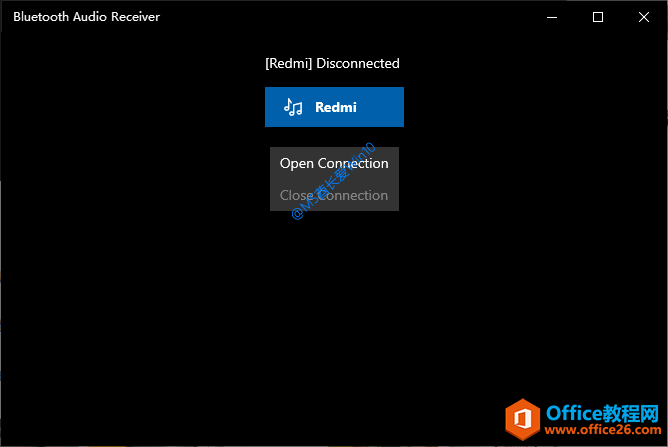
选中已蓝牙连接的手机 Redmi ,然后点击“Open Connection(开启连接)”,这时Win10电脑就可以接收手机播放的音乐了。
在手机上播放音乐,此时电脑扬声器或耳机里就会响起音乐声了。
想要断开连接时,只需点击“Close Connection(关闭连接)”即可。
相关文章
- 详细阅读
-
如何为Win10家庭版开启组策略编辑器功能详细阅读

经常访问Win10专业网的朋友在看到需要编辑组策略的文章时,会发现,每一个教程都提供了两种方法:方法一是配置组策略;方法二是修改注册表。而两种方法的效果则是相同的。之所以这样,......
2022-04-19 316 组策略编辑器
-
Win10下如何使用DISM命令修复Windows映像详细阅读

DISM工具是一个部署映像服务和管理工具,已经陆续分享了一些DISM工具应用技巧。实际上使用DISM工具还可以修复损坏的Windows映像,下面我们来看一下微软官方的使用DISM工具修复Windows映像教程:......
2022-04-19 55 DISM命令 修复Windows映像
- 详细阅读
- 详细阅读



